Integrar o System Center Operations Manager com a funcionalidade Mapa de informações da VM
Nas informações da VM, pode ver os componentes de aplicações detetados em máquinas virtuais (VMs) windows e Linux que são executadas no Azure ou no seu ambiente. Com esta integração entre a funcionalidade Mapa e o System Center Operations Manager, pode criar automaticamente diagramas de aplicações distribuídas no Operations Manager baseados nos mapas de dependência dinâmica nas informações da VM. Este artigo descreve como configurar o grupo de gestão do System Center Operations Manager para suportar esta funcionalidade.
Nota
Se já tiver implementado o Mapa de Serviços, pode ver os mapas nas informações da VM, que incluem funcionalidades adicionais para monitorizar o estado de funcionamento e o desempenho da VM. A funcionalidade Mapa das informações da VM destina-se a substituir a solução autónoma do Mapa de Serviços. Para saber mais, veja Descrição geral das informações da VM.
Pré-requisitos
- Um grupo de gestão do System Center Operations Manager (2012 R2 ou posterior).
- Uma área de trabalho do Log Analytics configurada para suportar as informações da VM.
- Uma ou mais máquinas virtuais windows e Linux ou computadores físicos que são monitorizados pelo Operations Manager e enviam dados para a sua área de trabalho do Log Analytics. Os servidores Linux que reportam a um grupo de gestão do Operations Manager têm de ser configurados para se ligarem diretamente ao Azure Monitor. Para obter mais informações, veja a descrição geral em Recolher dados de registo com o agente do Log Analytics.
- Um principal de serviço com acesso à subscrição do Azure que está associada à área de trabalho do Log Analytics. Para obter mais informações, aceda a Criar um principal de serviço.
Instalar o pacote de gestão do Mapa de Serviços
Pode ativar a integração entre o Operations Manager e a funcionalidade Mapa ao importar o pacote de pacotes de gestão Microsoft.SystemCenter.ServiceMap (Microsoft.SystemCenter.ServiceMap.mpb). Pode transferir o pacote de gestão a partir do Centro de Transferências da Microsoft. O pacote contém os seguintes pacotes de gestão:
- Vistas da Aplicação do Mapa de Serviços da Microsoft
- Mapa de Serviços do Microsoft System Center Interno
- Substituições do Mapa de Serviços do Microsoft System Center
- Mapa de Serviços do Microsoft System Center
Configurar a integração
Depois de instalar o pacote de gestão do Mapa de Serviços, é apresentado um novo nó, Mapa de Serviços, em Operations Management Suite , no painel Administração da consola de Operações do Operations Manager.
Nota
O Operations Management Suite era uma coleção de serviços que incluía o Log Analytics e agora faz parte do Azure Monitor.
Para configurar as informações da VM Integração do mapa, faça o seguinte:
Para abrir o assistente de configuração, no painel Descrição Geral do Mapa de Serviços , clique em Adicionar área de trabalho.
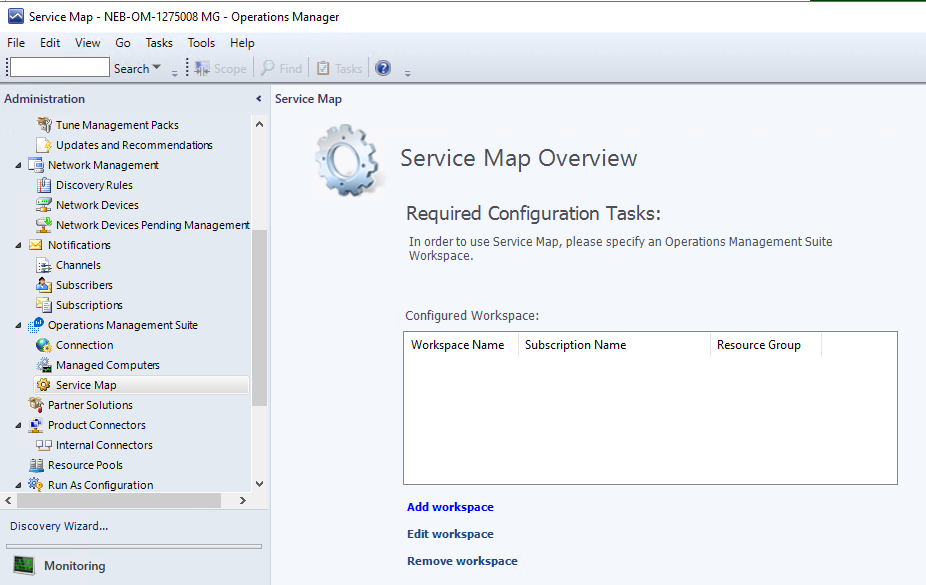
Na janela Configuração da Ligação , introduza o nome ou ID do inquilino, o ID da aplicação (também conhecido como nome de utilizador ou clientID) e a palavra-passe do principal de serviço e, em seguida, clique em Seguinte. Para obter mais informações, aceda a Criar um principal de serviço.
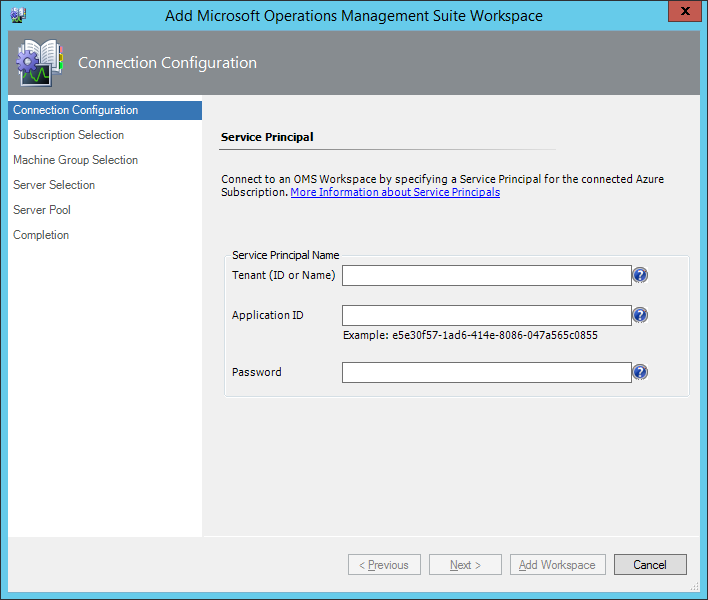
Na janela Seleção da Subscrição , selecione a subscrição do Azure, o grupo de recursos do Azure (aquele que contém a área de trabalho do Log Analytics) e a área de trabalho do Log Analytics e, em seguida, clique em Seguinte.
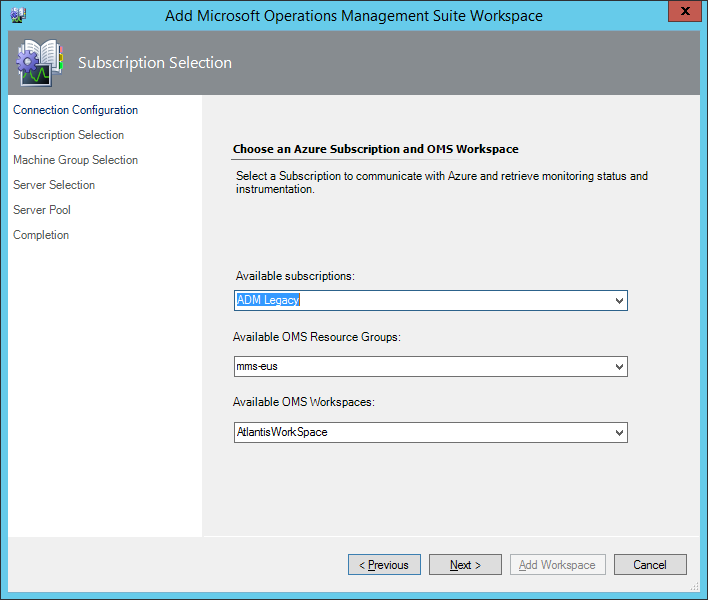
Na janela Seleção do Grupo de Máquinas , selecione os Grupos de Máquinas do Mapa de Serviços que pretende sincronizar com o Operations Manager. Clique em Adicionar/Remover Grupos de Máquinas, selecione grupos na lista de Grupos de Máquinas Disponíveis e clique em Adicionar. Quando terminar de selecionar grupos, clique em Ok para concluir.
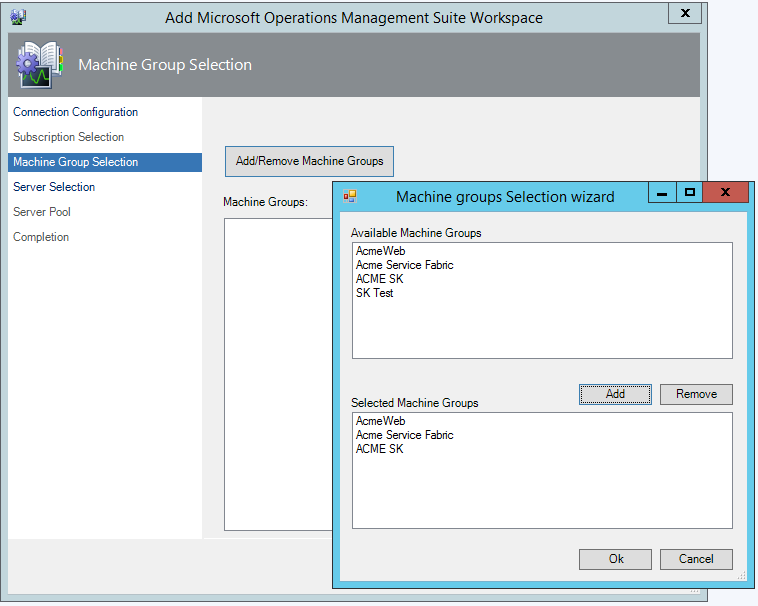
Na janela Seleção do Servidor , configure o Grupo de Servidores do Mapa de Serviços com os servidores que pretende sincronizar entre o Operations Manager e a funcionalidade Mapa. Clique em Adicionar/Remover Servidores.
Para que a integração crie um diagrama de aplicação distribuído para um servidor, o servidor tem de ser:
Monitorizado pelo Operations Manager
Configurado para reportar à área de trabalho do Log Analytics configurada com informações da VM
Listado no Grupo de Servidores do Mapa de Serviços
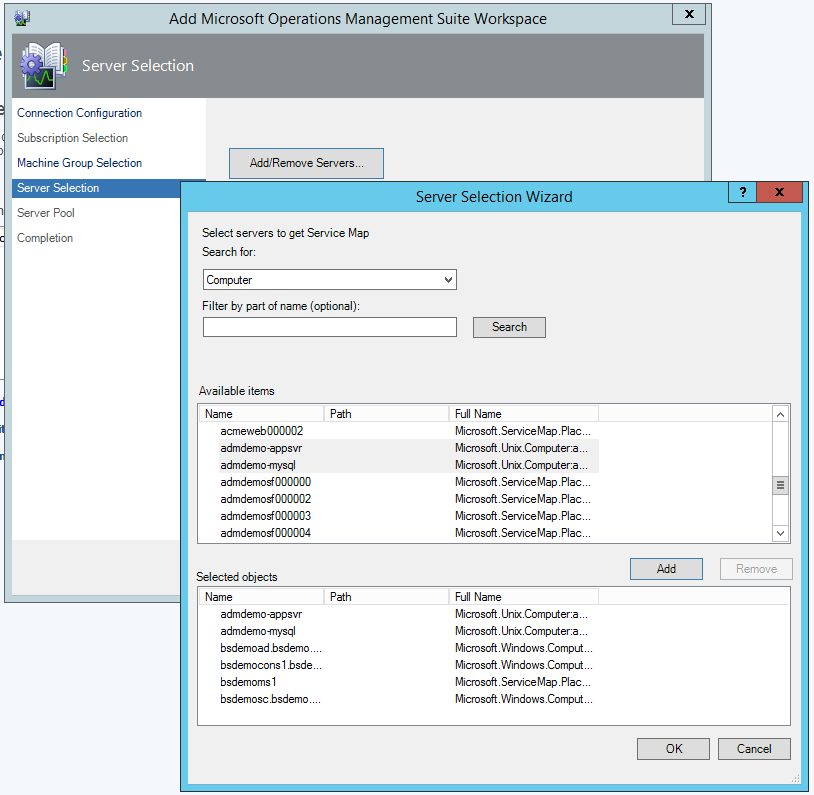
Opcional: selecione o Agrupamento de Recursos Todos os Servidores de Gestão para comunicar com o Log Analytics e, em seguida, clique em Adicionar Área de Trabalho.
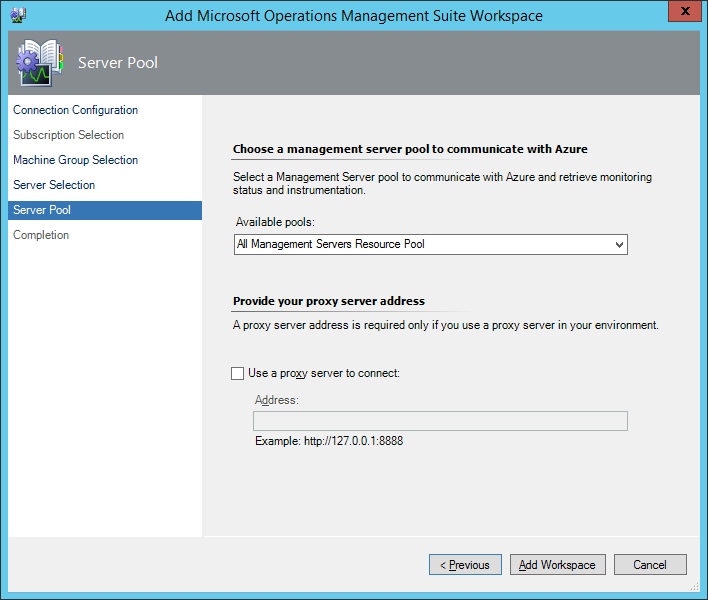
Pode demorar um minuto a configurar e registar a área de trabalho do Log Analytics. Depois de configurado, o Operations Manager inicia a primeira sincronização do Mapa.
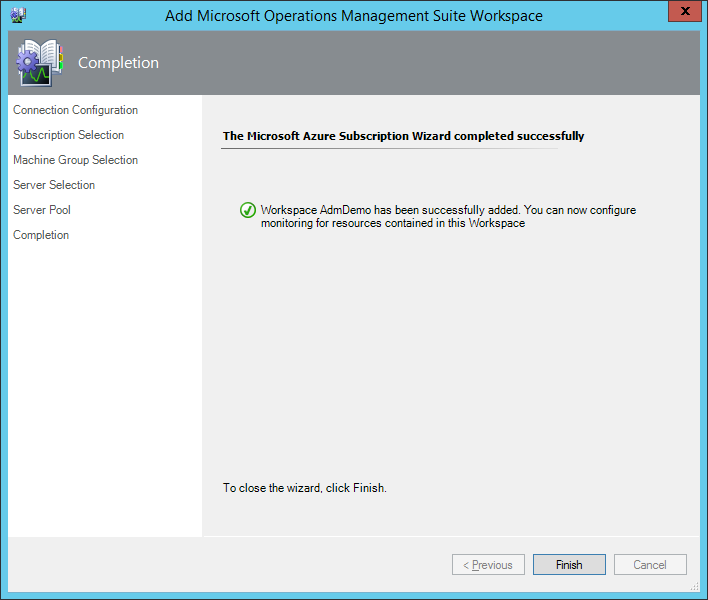
Monitorizar a integração
Após a ligação da área de trabalho do Log Analytics, é apresentada uma nova pasta, Mapa de Serviços, no painel Monitorização da consola de Operações do Operations Manager.
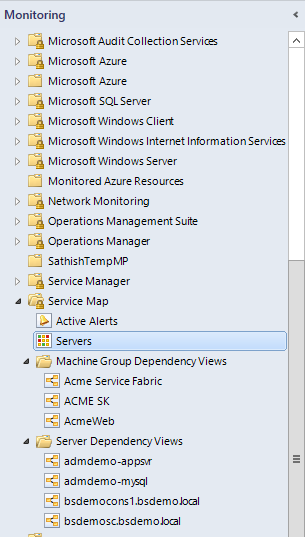
A pasta Mapa de Serviços tem quatro nós:
Alertas Ativos: lista todos os alertas ativos sobre a comunicação entre o Operations Manager e o Azure Monitor.
Nota
Estes alertas não são alertas do Log Analytics sincronizados com o Operations Manager, são gerados no grupo de gestão com base nos fluxos de trabalho definidos no pacote de gestão do Mapa de Serviços.
Servidores: lista os servidores monitorizados que estão configurados para sincronizar a partir da funcionalidade Mapa de informações da VM.
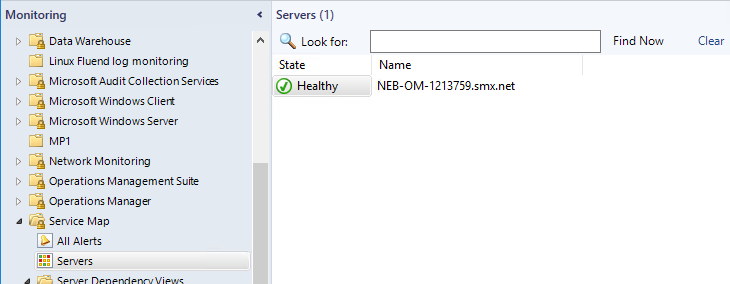
Vistas de Dependência do Grupo de Máquinas: lista todos os grupos de máquinas que são sincronizados a partir da funcionalidade Mapa. Pode clicar em qualquer grupo para ver o respetivo diagrama de aplicação distribuída.
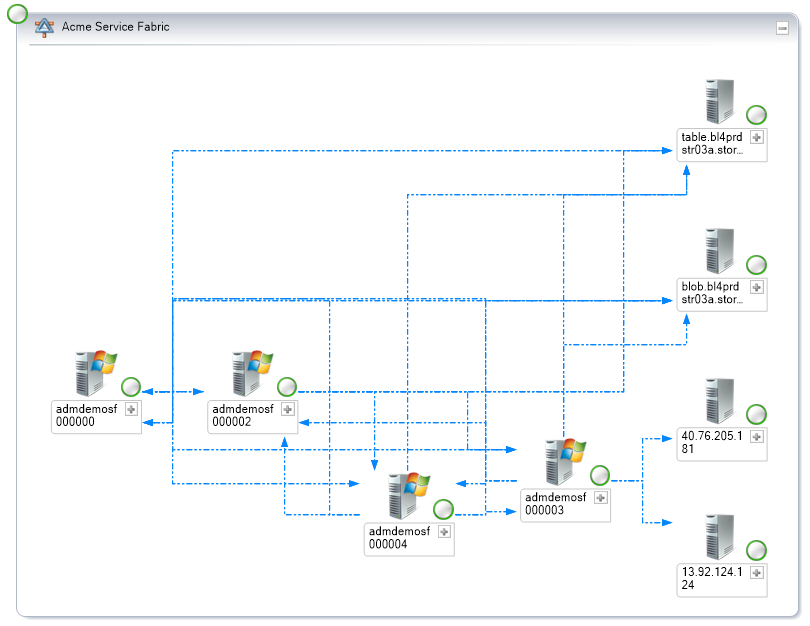
Vistas de Dependência do Servidor: lista todos os servidores que são sincronizados a partir da funcionalidade Mapa. Pode clicar em qualquer servidor para ver o respetivo diagrama de aplicação distribuída.
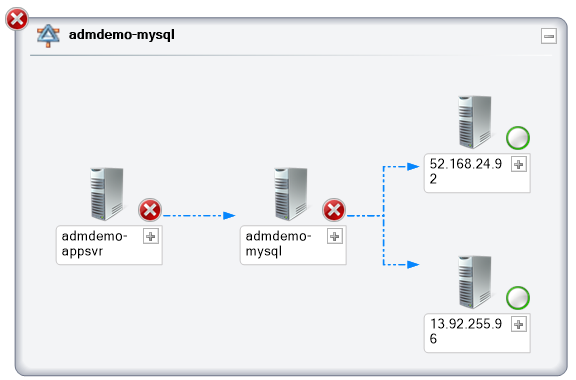
Editar ou eliminar a área de trabalho
Pode editar ou eliminar a área de trabalho configurada através do painel Descrição Geral do Mapa de Serviços (Painel de administração>Mapa de Serviço do Operations Management Suite>).
Nota
O Operations Management Suite era uma coleção de serviços que incluía o Log Analytics, que agora faz parte do Azure Monitor.
Só pode configurar uma área de trabalho do Log Analytics nesta versão atual.
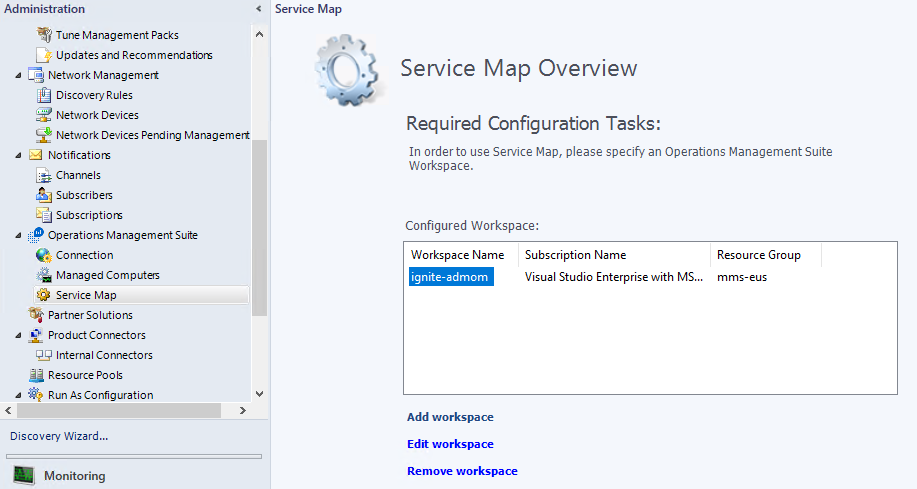
Configurar regras e substituições
Uma regra, Microsoft.SystemCenter.ServiceMapImport.Rule, obtém periodicamente informações da funcionalidade Mapa de informações da VM. Para modificar o intervalo de sincronização, pode substituir a regra e modificar o valor do parâmetro IntervalMinutes.
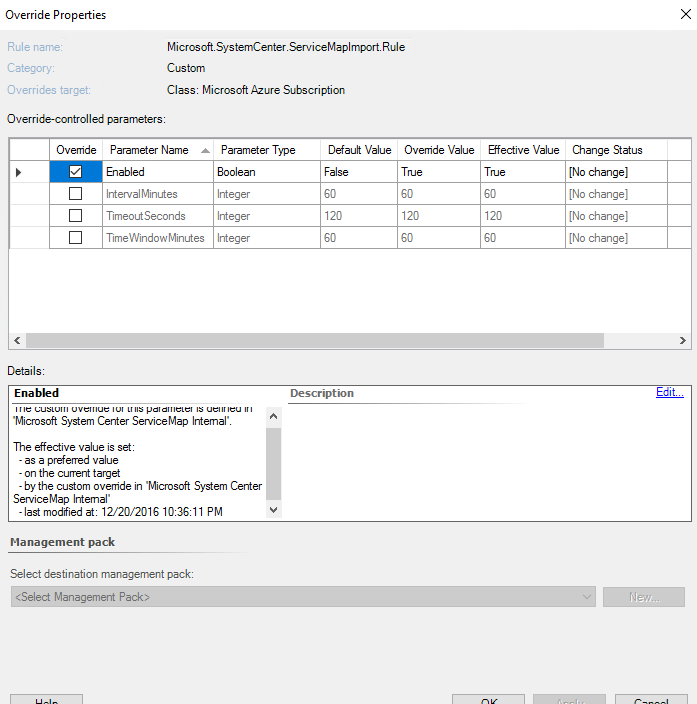
- Ativado: ative ou desative as atualizações automáticas.
- IntervalMinutes: especifica o tempo entre as atualizações. O intervalo predefinido é de uma hora. Se quiser sincronizar mapas com mais frequência, pode alterar o valor.
- TimeoutSeconds: especifica o período de tempo antes de o pedido exceder o limite de tempo.
- TimeWindowMinutes: especifica a janela de tempo para consultar dados. A predefinição é 60 minutos, que é o intervalo máximo permitido.
Limitações e problemas conhecidos
A estrutura atual apresenta os seguintes problemas e limitações:
- Só pode ligar a uma única área de trabalho do Log Analytics.
- Embora possa adicionar servidores ao Grupo de Servidores do Mapa de Serviços manualmente através do painel Criação , os mapas desses servidores não são sincronizados imediatamente. Serão sincronizados a partir da funcionalidade Mapa de informações da VM durante o próximo ciclo de sincronização.
- Se fizer alterações aos Diagramas de Aplicações Distribuídas criados pelo pacote de gestão, essas alterações serão provavelmente substituídas na próxima sincronização com as informações da VM.
Criar um principal de serviço
Para obter a documentação oficial do Azure sobre a criação de um principal de serviço, veja:
- Criar um principal de serviço com o PowerShell
- Criar um principal de serviço com a CLI do Azure
- Criar um principal de serviço com o portal do Azure
Sugestões
Tem algum feedback sobre a integração com a funcionalidade Mapa de informações da VM ou esta documentação? Visite a nossa página Voz do Utilizador, onde pode sugerir funcionalidades ou votar em sugestões existentes.